3、按Ctrl + J 把当前色相/饱和度调整图层复制一层,不透明度改为:50%,效果如下图。

<图11>
4、创建可选颜色调整图层,对红、黄、绿、青进行调整,参数设置如图12 - 15,效果如图16。这一步给图片增加红色,并把背景部分的主色调淡。
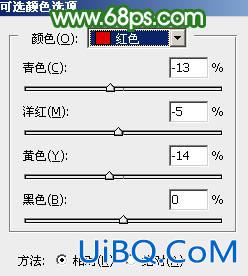
<图12>
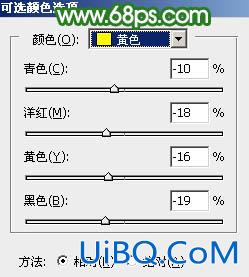
<图13>
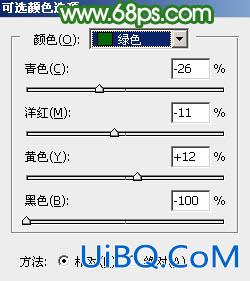
<图14>

<图15>

<图16>
5、按Ctrl + J 把当前可选颜色调整图层复制一层,效果如下图。
<图17>
6、创建曲线调整图层,对RGB、绿、蓝通道进行调整,参数及效果如下图。这一步把图片暗部稍微调优艾设计网_PS高级亮,并增加绿色。
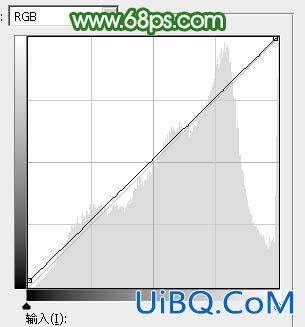
<图18>

<图19>
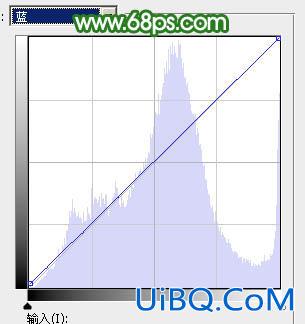
<图20>

<图21>








 加载中,请稍侯......
加载中,请稍侯......
精彩评论